Win10运行金橙子软件提示“MFC Application已停止工作”怎么办?
分类:win10教程 2021-11-15
导读: Win10运行金橙子软件提示“MFC Application已停止工作”怎么办?--Win10运行金橙子软件提示MFC Application已停止工作怎么办?最近有Win10用户在运行Ezcad这款金橙子打标软件时,遇到错误了,系统提示MFC Application已停止工作,这是什么情况呢?这多半是由于系统不兼容导致的,下面给...
Win10运行金橙子软件提示“MFC Application已停止工作”怎么办?最近有Win10用户在运行Ezcad这款金橙子打标软件时,遇到错误了,系统提示“MFC Application已停止工作”,这是什么情况呢?这多半是由于系统不兼容导致的,下面给大家提供两种解决方案。

具体如下:
方案一:
1、在无法正常打开的软件上单击右键,选择【属性】;
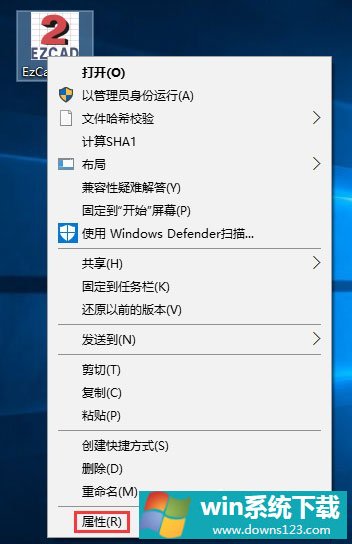
2、在属性界面切换到【兼容性】选卡,然后在兼容模式下方勾选【以兼容模式运行这个程序】,在下拉菜单中选择【Windows 7】,点击确定-- 应用-- 保存设置即可。
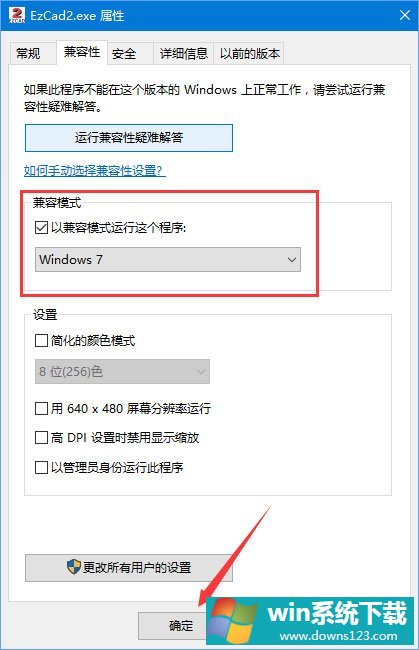
方案二:回滚系统到1703
1、点击【开始菜单】 -- 【设置】 --【更新和安全】;
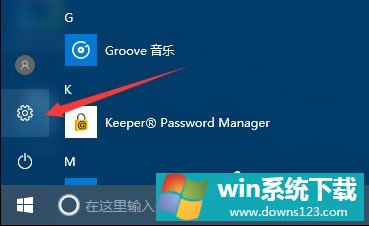
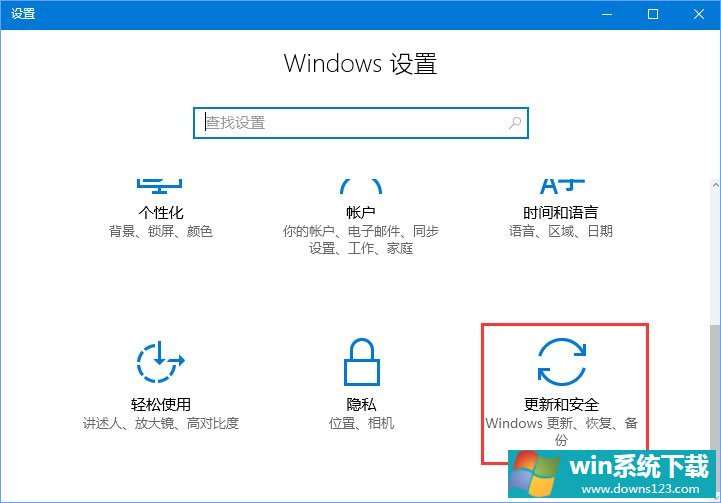
2、选择【恢复】,再点击【开始】按钮即可进行回滚操作!
回滚前提:没有将windows.old文件删除!
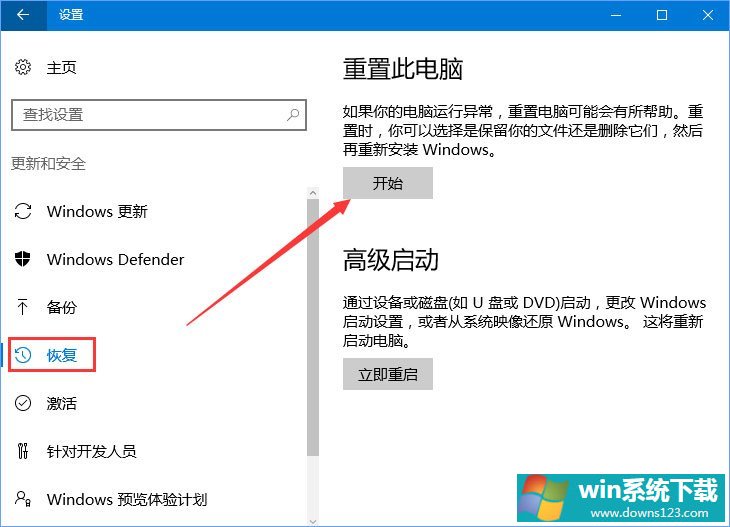
以上便是Win10运行金橙子软件提示“MFC Application已停止工作”的解决办法,除了Ezcad这款金橙子软件,其它款金橙子软件遇到同样错误,此方法同样适用。


